电脑系统windows7怎么添加扫描仪?win7扫描仪手动添加方案
时间:2019-02-10 10:26:42来源:装机助理重装系统www.zhuangjizhuli.com作者:由管理员整理分享
扫描仪的使用非常广泛,是很多办公室、学校的必备电子工具,在电脑下使用需要通过连接添加才能够正常使用,对于一些刚接触到陌生win7操作系统的用户,都不知道该怎么添加扫描仪,那么电脑系统windows7该如何手动添加扫描仪呢?下面来看看豆豆给大家带来的图文结合详细添加教程吧。
电脑系统windows7扫描仪手动添加步骤:
1、点击开始按钮,然后在开始菜单中选择点击“设备和打印机”;
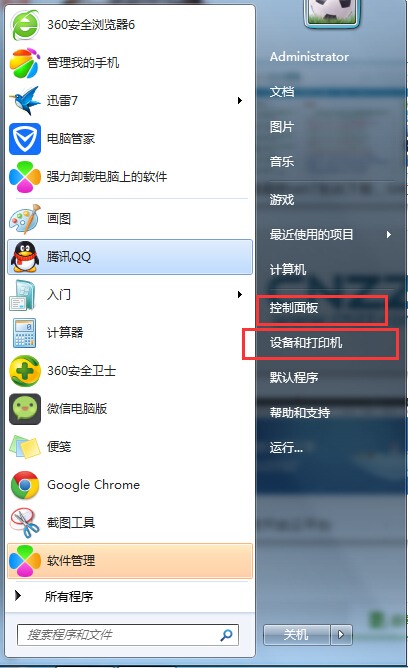
2、在弹出来的界面中,点击窗口上方的“添加设备”项;
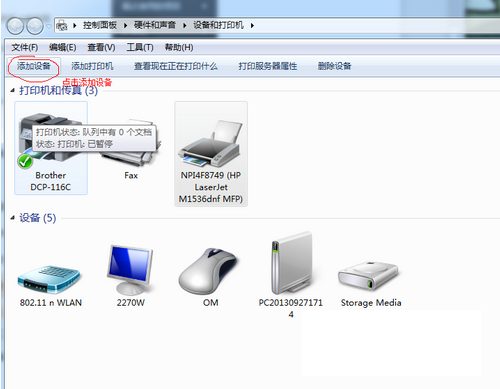
3、然后选择你需要添加的打印机,如果添加失败的话,就会弹出下面的情况,之后点击窗口中的“控制面板-管理工具”项;
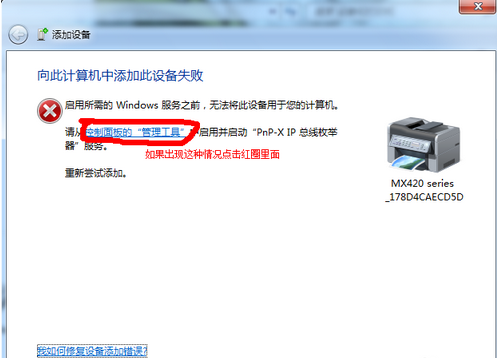
4、然后选择服务,在右侧窗口中找到并双击“PnP-X IP Bus Enumerator”项;
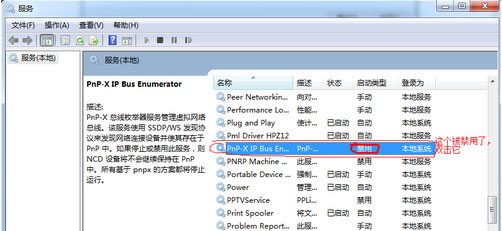
5、之后将启动类型设置为自动,然后点击应用,接着再点击一下“启动”按钮,之后就会发现这个服务已经启动了;
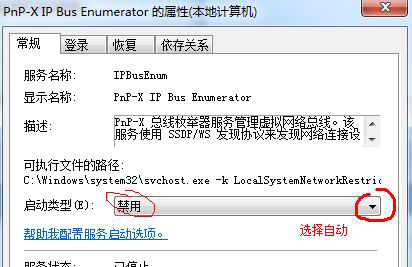
6、然后重新添加设置就可以了,选择自己想要添加的扫描仪,如果没有出现上面3的问题的话就可以直接选择自己要用的扫描仪然后添加就可以了哦。
这么详细的手动添加扫描仪教程,想必每个用户都可以轻松的在win7系统下进行添加吧?希望本文添加教程对大家有所帮助。
